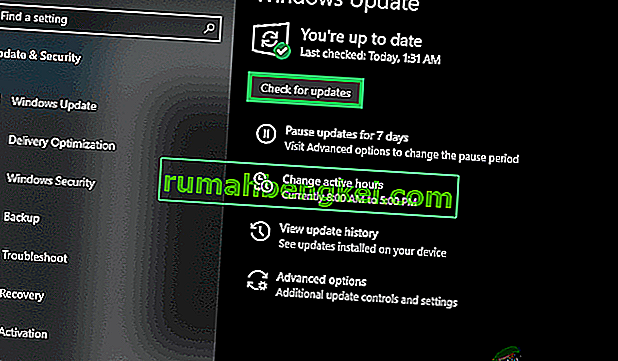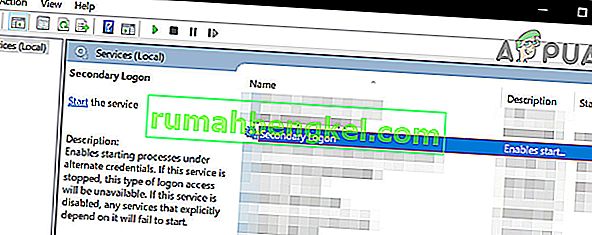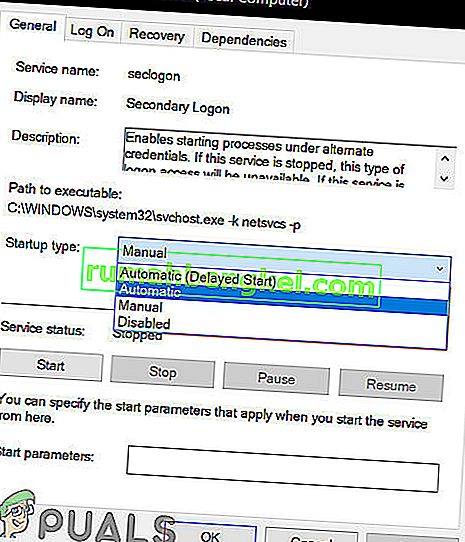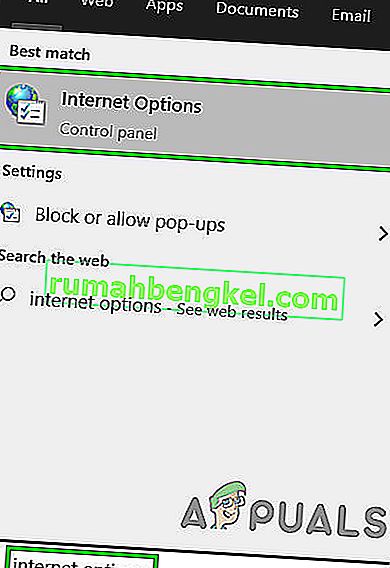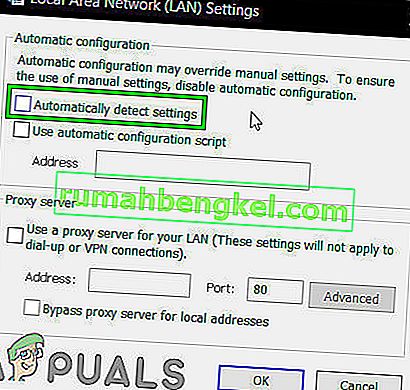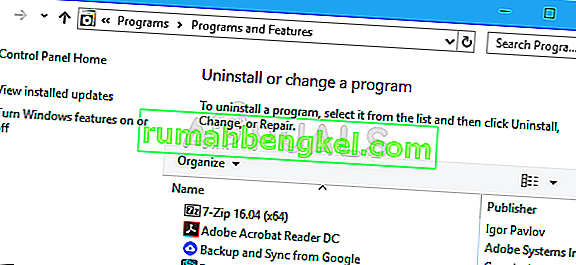Aplikacja komputerowa Battle.net to wyjątkowo sprytny mały program dla graczy - zwłaszcza tych, którzy posiadają i / lub grają w gry Blizzarda - zdolny zarówno do instalowania, jak i łatania gier Blizzarda. Instalacja łatki do gry Blizzarda za pośrednictwem Battle.net jest znacznie szybsza niż w przypadku jakiejkolwiek konwencjonalnej metody, co jest imponującą i cenną funkcją. Battle.net pomaga zorganizować wszystkie Twoje gry Blizzarda w jednym miejscu, a Ty musisz się zalogować tylko raz, aby uzyskać do nich dostęp. Wisienką na torcie lodziarni, jaką jest Battle.net, jest również fakt, że aplikacja może automatycznie pobierać i instalować aktualizacje do wszystkich gier Blizzarda!
Battle.net polega prawie wyłącznie na procesie zwanym Agentem, który instaluje i aktualizuje gry Blizzarda. Niestety, niezliczeni użytkownicy Battle.net zgłosili, że Agent czasami nie może pobrać żadnych danych ani zainstalować żadnych plików gry. Ponieważ Agent jest odpowiedzialny za najbardziej pożądaną funkcjonalność aplikacji Battle.net, jest to niezwykle istotny problem. Jeśli Agent nie może pobrać danych i / lub zainstalować plików gry, poniżej przedstawiono niektóre z najbardziej skutecznych rozwiązań, których możesz użyć, aby spróbować pomyślnie rozwiązać problem i przywrócić agenta do normalnego stanu.

Rozwiązanie 1: Uruchom ponownie komputer i urządzenia sieciowe
Zacznijmy od najprostszego rozwiązania - uruchom ponownie komputer i urządzenia sieciowe. Ponowne uruchomienie komputera zamknie się, zresetuje, a następnie ponownie uruchomi proces Agenta , co może spowodować, że Agent pobierze dane i zainstaluje pliki gry, tak jak zwykle.
Rozwiązanie 2: Przełącz się na przewodowe połączenie internetowe
Wiadomo, że bezprzewodowe połączenia internetowe są dość niestabilne, a niespójne połączenie internetowe może uniemożliwić agentowi pobranie danych i / lub zainstalowanie plików gry. Przełącz się na przewodowe połączenie internetowe i sprawdź, czy to rozwiązuje problem. Jeśli korzystasz z serwerów proxy / VPN, wyłącz je i sprawdź, czy możesz bez problemu korzystać z Battle.net. Nie zapomnij sprawdzić swoich „plików hostów”, jeśli to one powodują problem.
Rozwiązanie 3: Wyłącz lub odinstaluj programy zabezpieczające innych firm
Zaktualizuj swój program zabezpieczający do najnowszych definicji i skompiluj go, a następnie uruchom pełne skanowanie systemu, aby wykluczyć jakąkolwiek infekcję złośliwym oprogramowaniem, która jest przyczyną problemu.
Ponadto aplikacje antywirusowe, chroniące przed złośliwym oprogramowaniem i zapory sieciowe innych firm mogą czasami kolidować z procesem Agenta i powodować, że nie będzie on mógł pobrać żadnych danych i / lub zainstalować plików gry. Jeśli przyczyną Twojego smutku jest program zabezpieczający innej firmy, po prostu wyłącz (lub jeszcze lepiej odinstaluj) wszelkie programy zabezpieczające innej firmy zainstalowane na komputerze. Gdy to zrobisz, sprawdź, czy poprawka zadziałała. Jeśli chcesz odinstalować program zabezpieczający innej firmy zainstalowany na komputerze, ale nie wiesz, jak to zrobić, skorzystaj z tego przewodnika .
Rozwiązanie 4: Zaktualizuj komputer i router
- Otwórz menu Start .
- Kliknij Ustawienia .
- Kliknij Aktualizacja i zabezpieczenia .
- Kliknij Windows Update w lewym okienku.
- W prawym okienku kliknij Sprawdź aktualizacje .
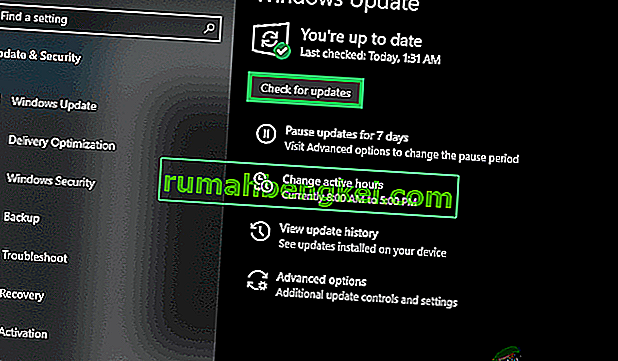
- Poczekaj, aż usługa Windows Update sprawdzi i pobierze dostępne aktualizacje dla Twojego komputera.
- Jeśli są dostępne aktualizacje dla Twojego komputera, pobierz je i zainstaluj, a następnie zaczekaj na zakończenie procesu.
- Pamiętaj, że stary router / modem może powodować problemy ze złożonymi połączeniami w grach. Aby to wykluczyć, zaktualizuj oprogramowanie sprzętowe routera. Postępuj zgodnie z instrukcjami podanymi w witrynie internetowej producenta, aby zainstalować aktualizacje oprogramowania układowego.
Po zaktualizowaniu komputera uruchom go ponownie i sprawdź, czy problem nadal występuje po uruchomieniu.
Rozwiązanie 5: Wyłącz wszystkie dodatki do gier
Niektóre określone dodatki do gier (na przykład menedżery dodatków do World of Warcraft) mogą zakłócać działanie Agenta i uniemożliwić procesowi pobieranie i / lub instalowanie jakichkolwiek plików. Sprawdź, czy masz takie dodatki do gier na swoim komputerze, i pozbądź się wszystkich, które masz.
Rozwiązanie 6: Odinstaluj agenta i wymuś ponowne zainstalowanie Battle.net
Przyczyną tego problemu mogą być często uszkodzone pliki agenta . Jeśli tak jest w Twojej instancji, wszystko, co musisz zrobić, aby rozwiązać problem, to zamknąć aplikację Battle.net, usunąć folder aplikacji z narzędziami, a następnie uruchomić aplikację Battle.net, zmuszając ją do pobrania nowej instancji Agenta - jednej miejmy nadzieję, że będzie wolny od tego problemu.
Rozwiązanie 7: Upewnij się, że usługa logowania pomocniczego systemu Windows jest uruchomiona
Usługa logowania pomocniczego systemu Windows służy do włączania i wyłączania uruchamiania procesów przy użyciu alternatywnych poświadczeń. Usługa ta musi być włączona i uruchomiona, aby Agent nie tylko mógł wykonywać swoje zadania, ale nawet po prostu go uruchamiać. Aby upewnić się, że usługa logowania pomocniczego jest włączona i działa, musisz:
- Naciśnij klawisz z logo systemu Windows + R, aby otworzyć Uruchom
- Wpisz usługi. msc w oknie dialogowym Uruchom i naciśnij klawisz Enter, aby uruchomić Menedżera usług .

- Przewiń w dół listę usług, znajdź usługę logowania dodatkowego i kliknij ją dwukrotnie.
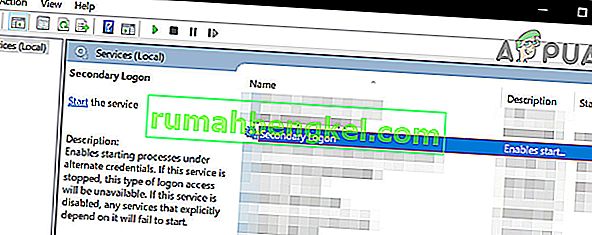
- Otwórz menu rozwijane przed Typ uruchomienia: i kliknij i wybierz Automatyczny .
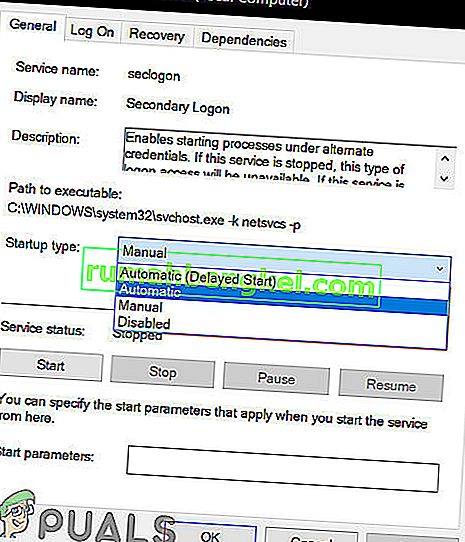
- Upewnij się, że usługa jest uruchomiona. Jeśli usługa nie jest uruchomiona, kliknij Start . Jeśli usługa jest uruchomiona, po prostu pomiń ten krok.
- Kliknij Zastosuj .
- Kliknij OK .
- Zamknij Menedżera usług i uruchom ponownie komputer.
Po uruchomieniu komputera sprawdź, czy zdolność agenta Battle.net do pomyślnego pobierania danych i / lub instalowania plików gry została przywrócona.
Rozwiązanie 8: Upewnij się, że Twoja przeglądarka internetowa i Flash Player są aktualne
Aby agent klienta Battle.net działał, komputer użytkownika musi mieć najnowsze wersje zarówno domyślnej przeglądarki internetowej, jak i Adobe Flash Playera. Jeśli cierpisz na ten problem, powinieneś sprawdzić, czy używasz najnowszych wersji swojej domyślnej przeglądarki internetowej i programu Adobe Flash Player oraz pobrać i zainstalować najnowsze wersje, jeśli stwierdzisz, że tak nie jest.
Rozwiązanie 9: Upewnij się, że masz najnowszą wersję Battle.net
Przyczyną tego problemu może być również przestarzała wersja klienta Battle.net. Jeśli doświadczasz tego problemu, powinieneś sprawdzić, czy masz najnowszą wersję aplikacji Battle.net. Jeśli używasz przestarzałej wersji Battle.net, po prostu zaktualizuj do najnowszej wersji i sprawdź, czy to rozwiąże problem.
Rozwiązanie 10: Wyczyść rozruchowy system Windows
Czysty rozruch to proces, w którym system komputerowy zatrzymuje działanie usług i aplikacji innych firm w tle. Powoduje to, że działają tylko usługi systemowe. Stamtąd możesz uruchomić klienta Battle.net i sprawdzić, czy działa poprawnie. Jeśli tak, to można zacząć umożliwiając aplikacjami innych firm / usług, jeden po drugim i wyklucza który był przyczyną problemu. Następnie możesz go odpowiednio odinstalować (naciśnij Windows + R, wpisz „appwiz.cpl” i naciśnij Enter.

Rozwiązanie 11: Utwórz nowe konto administratora lokalnego
Każde konto użytkownika ma określoną liczbę uprawnień oraz inne niestandardowe ustawienia i konfiguracje profilu. Po uruchomieniu Battle.net najpierw pobiera informacje i preferencje z ustawień konta użytkownika i odpowiednio się ładuje. Jeśli te preferencje są w jakiś sposób uszkodzone / niekompletne lub mechanika twojego konta nie działa zgodnie z oczekiwaniami, nie będziesz mógł pobrać danych Battle.net. W takim przypadku utwórz nowe konto administratora lokalnego i uruchomienie Battle.net za pośrednictwem tego konta może rozwiązać problem.

Rozwiązanie 12: Usuń folder Battle.Net
Jeśli same pliki instalacyjne są niekompletne lub uszkodzone, Battle.net może nie pobrać danych lub gier. Zwykle dzieje się tak, gdy ręcznie przenosisz zawartość instalacji do innej lokalizacji na dysku twardym lub kopiujesz pliki instalacyjne zamiast instalowania klienta. W niektórych przypadkach niekompletna aktualizacja może również powodować problem. W takim przypadku usunięcie folderu danych programu Battle.net może rozwiązać problem. Kiedy Battle.net uruchomi się następnym razem, zauważy brak folderu i automatycznie pobierze nową kopię w celu wymiany.
- Zamknij wszystkie procesy Battle.net (agenta, Blizzarda i procesy gry) za pomocą Menedżera zadań.
- Przejdź do następującego folderu:
C: \ ProgramData \
- Teraz znajdź i usuń folder Battle.net .
- Teraz uruchom aplikację Blizzard Battle.net i zaktualizuj grę. Zwróć uwagę, że ten krok może spowodować, że aplikacja „zapomni” o lokalizacji instalacji gry, a zamiast przycisku Graj zobaczysz opcję Zainstaluj . Aby znaleźć tę lokalizację, kliknij „Zlokalizuj tę grę ”. Możesz także uruchomić program uruchamiający grę.

Rozwiązanie 13: Wyłącz automatyczne wykrywanie ustawień
Domyślnie system Windows jest zaprogramowany do automatycznego wykrywania ustawień połączenia sieciowego. Nieprawidłowo skonfigurowane ustawienia sieciowe mogą spowodować błąd pobierania Battle.net. W takim przypadku wyłączenie opcji „Automatycznie wykryj ustawienia” ustawień sieci LAN może rozwiązać problem. Zwróć uwagę, że w niektórych sytuacjach może być konieczne ręczne wprowadzenie ustawień sieciowych.
- Naciśnij klawisz Windows , wpisz Opcje internetowe iw wynikach wyszukiwania kliknij „ Opcje internetowe ”.
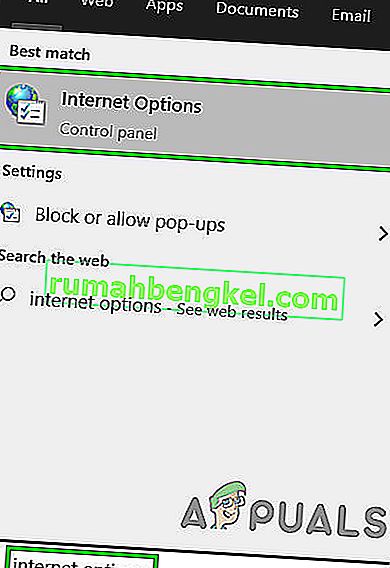
- Teraz kliknij kartę Połączenia , a następnie kliknij Ustawienia sieci LAN .

- Teraz odznacz opcję „ Automatycznie wykryj ustawienia ”.
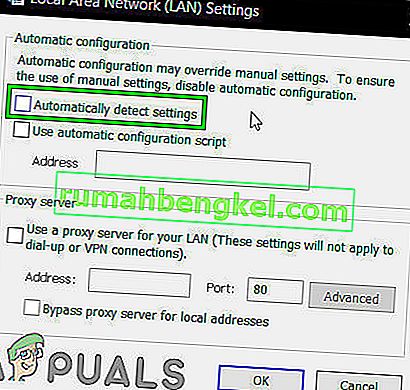
- Teraz zrestartuj system i sprawdź, czy aplikacja Battle.net działa normalnie.
Rozwiązanie 14: Odinstaluj i ponownie zainstaluj Battle.net
Jeśli żadne z wymienionych i opisanych powyżej rozwiązań nie zadziałało, nadal masz ostatnią deskę ratunku - odinstalowanie i ponowne zainstalowanie Battle.net. Teoretycznie odinstalowanie Battle.net, a następnie ponowna instalacja powinno wyeliminować ten problem z pobieraniem, a także uzyskać najnowsze dostępne pliki. Upewnij się, że masz pod ręką swoje poświadczenia, zanim rozpoczniesz proces dezinstalacji.
- Naciśnij Windows + R, wpisz „appwiz.cpl” w oknie dialogowym i naciśnij Enter.
- W menedżerze aplikacji wyszukaj Battle.net, kliknij go prawym przyciskiem myszy i wybierz Odinstaluj .
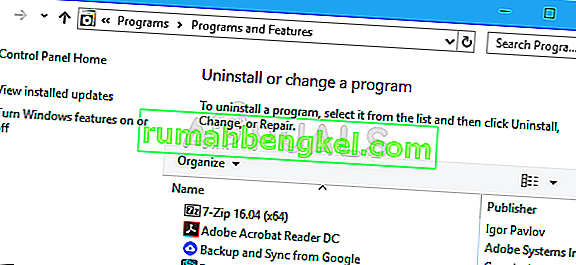
- Teraz uruchom ponownie komputer i przejdź do oficjalnej strony Battle.net, pobierz najnowszą wersję i zainstaluj ją.